mayo 31, 2025
El ticket no se imprime – No funciona la impresora de tickets – Tutorial para Windows Linux y Mac
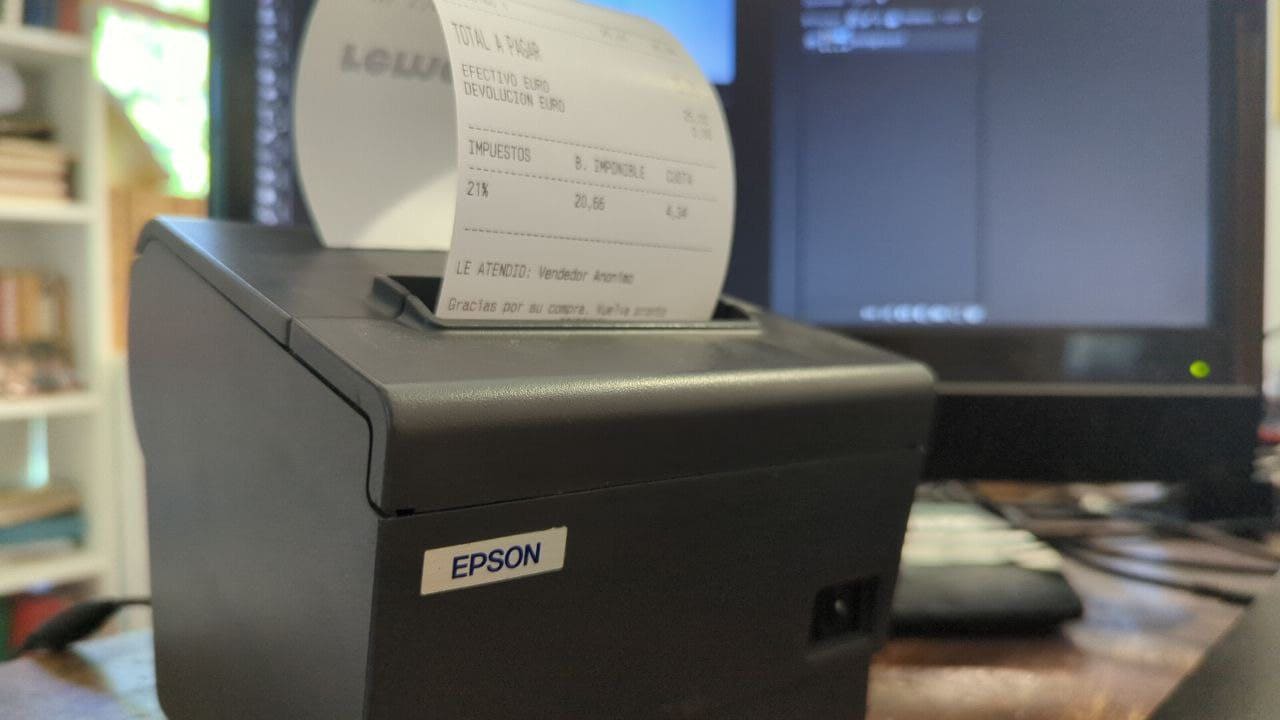
¿Tu impresora de tickets ha dejado de imprimir o nunca has logrado hacerla funcionar? En este tutorial te damos todas las soluciones tengas el sistema operativo que tengas.
Paso 1: Elije el sistema operativo que estás usando en tu ordenador o computadora.
Lo normal es que estés usando Windows. Pero quizás tengas un Mac o un Linux.
Haz clic en el sistema operativo que estás usando:
Solución a los problemas de impresión de tickets en Windows
Problema nº1: Windows ha perdido el puerto de la impresora (el problema más habitual)
El diagnóstico es sencillo: La impresora imprimía estupendamente y de repente un día ya no imprime.
Casi seguro que Windows ha perdido el puerto.
Para empezar necesito que enciendas y conectes por usb la impresora de tickets con el ordenador.
Ahora haz clic en el botón de inicio de Windows y escribe «Panel de Control». Haz clic en Panel de control
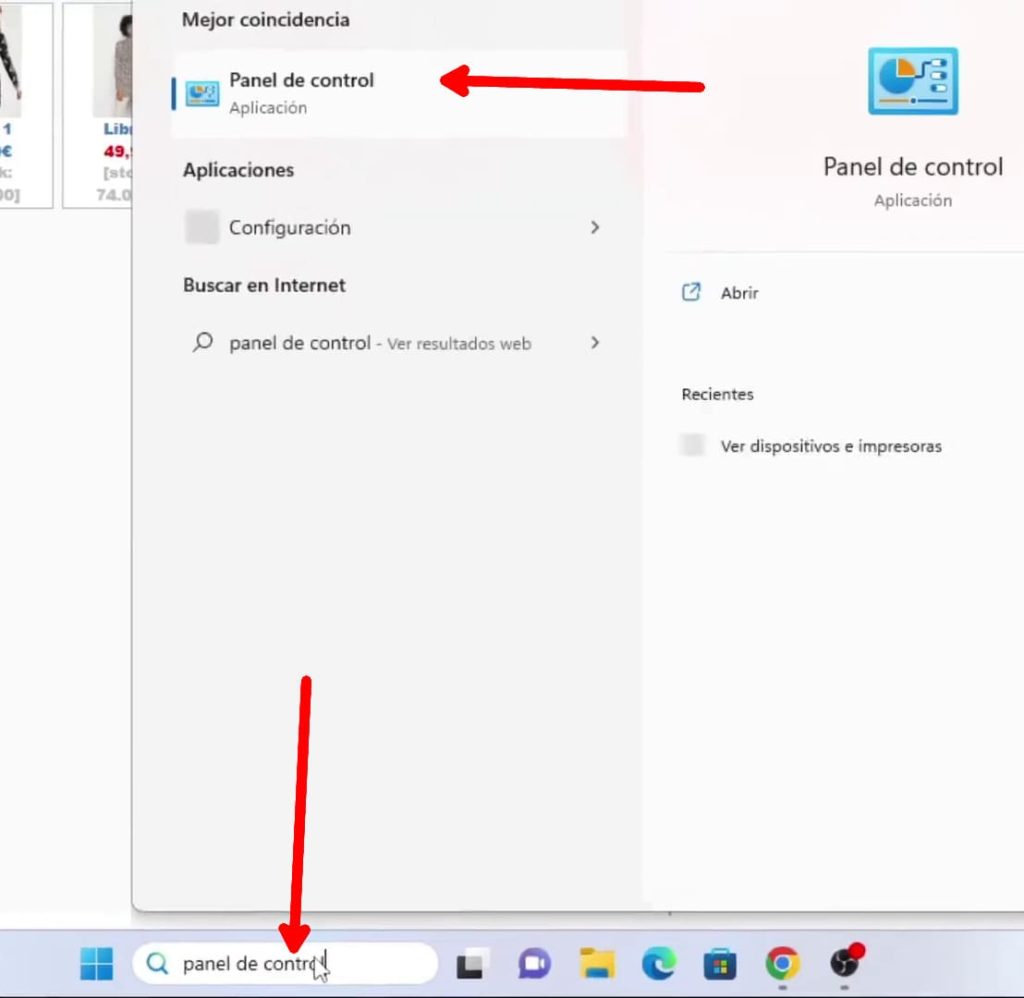
Haz clic en Ver Dispositivos e impresoras.
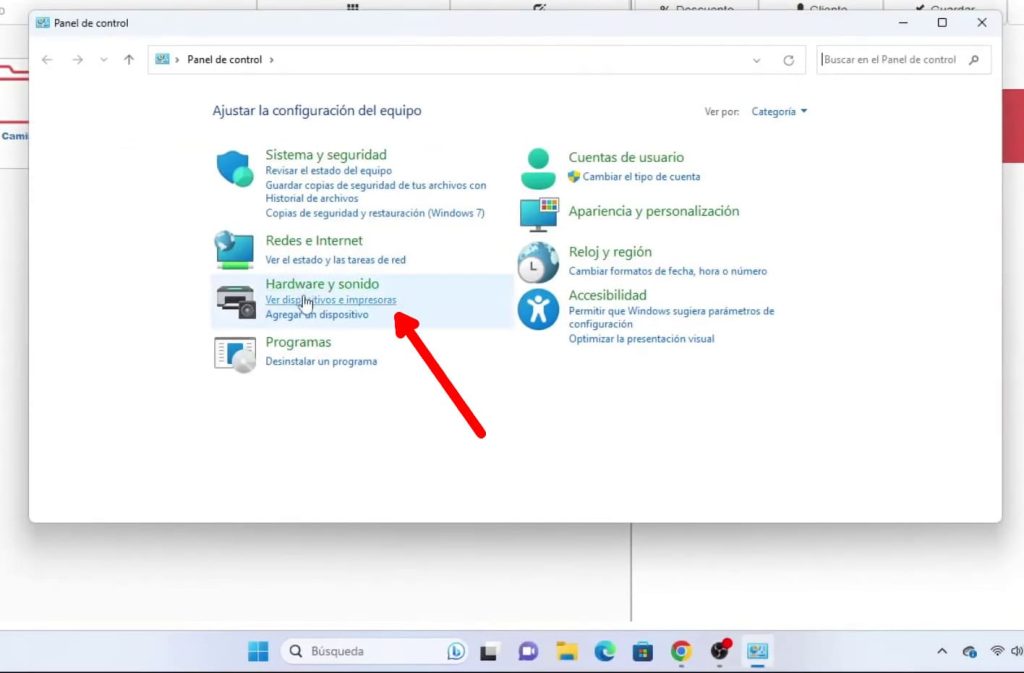
Haz clic en Impresoras y Escáneres
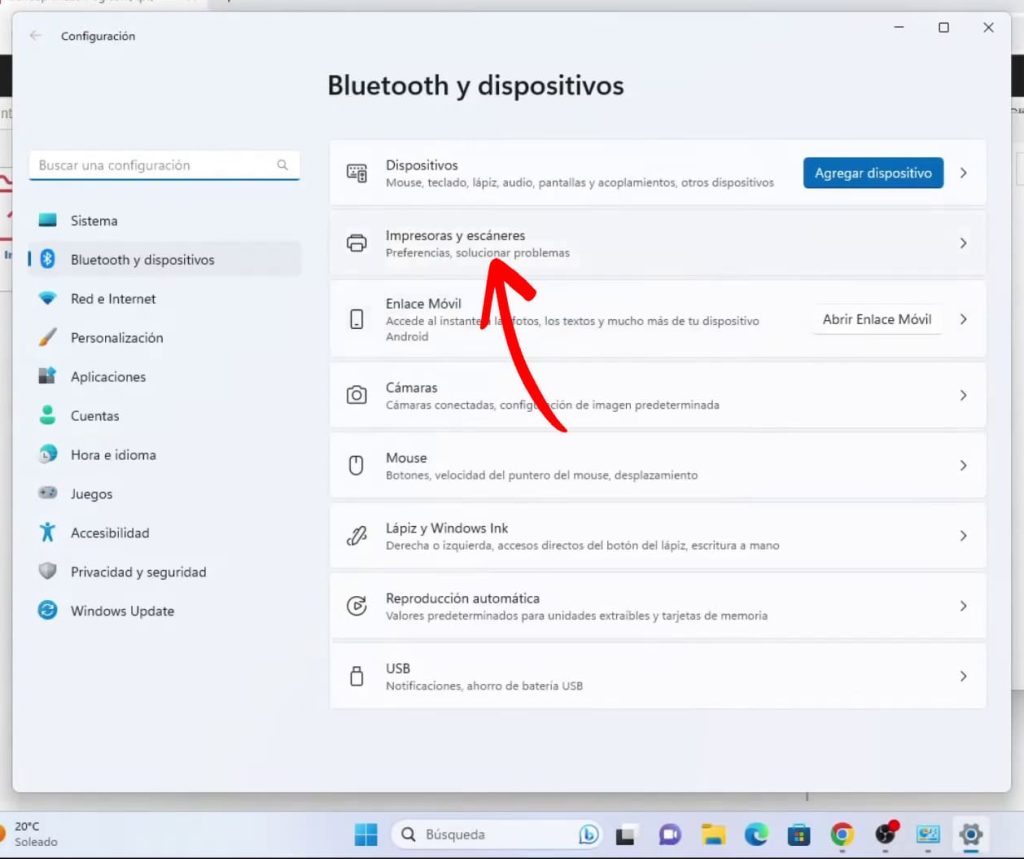
Ahora haz clic sobre la impresora que no funciona.
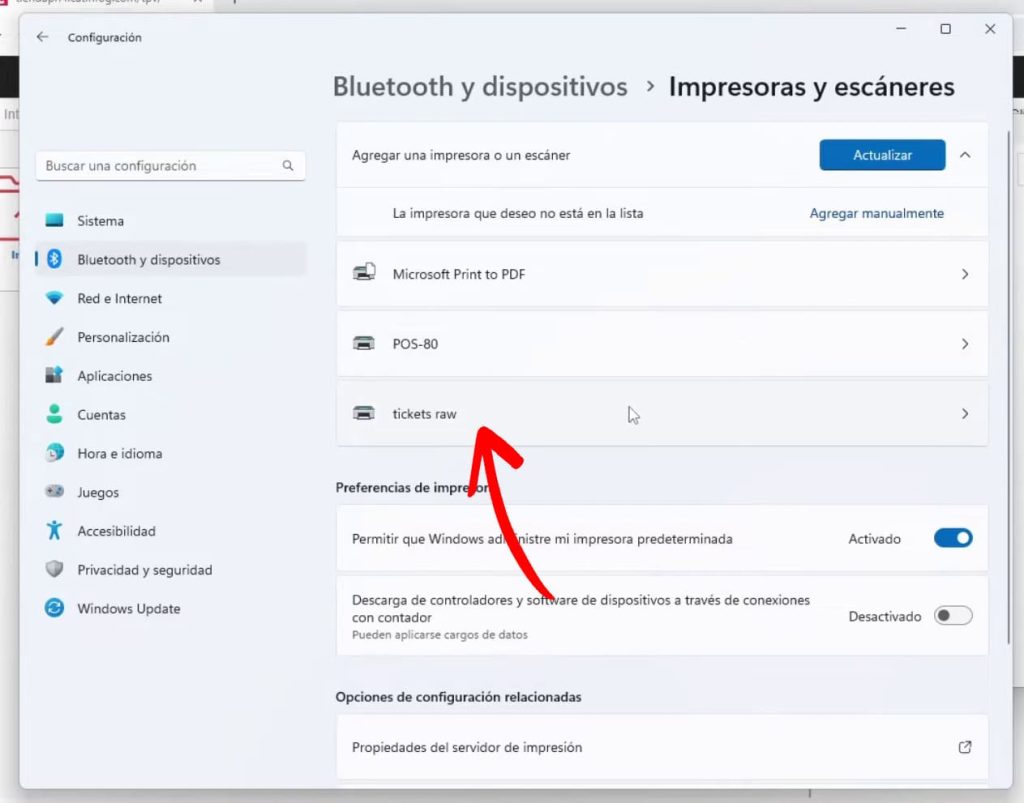
Haz clic en propiedades de impresora.
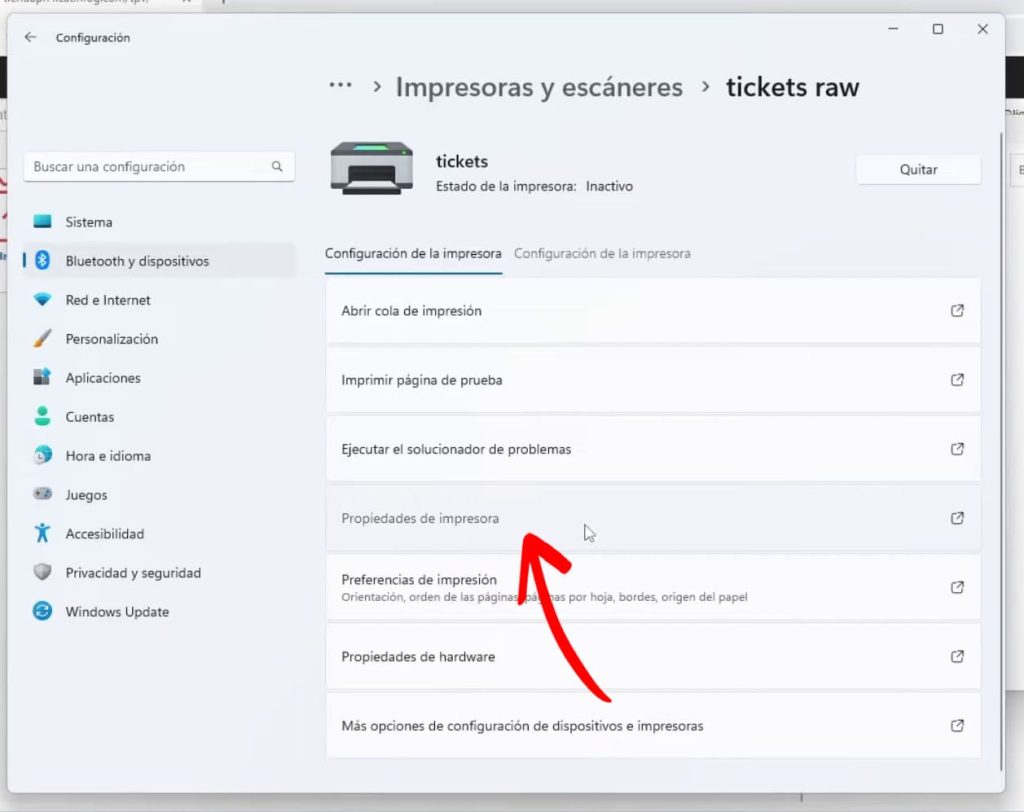
Haz clic en puertos.
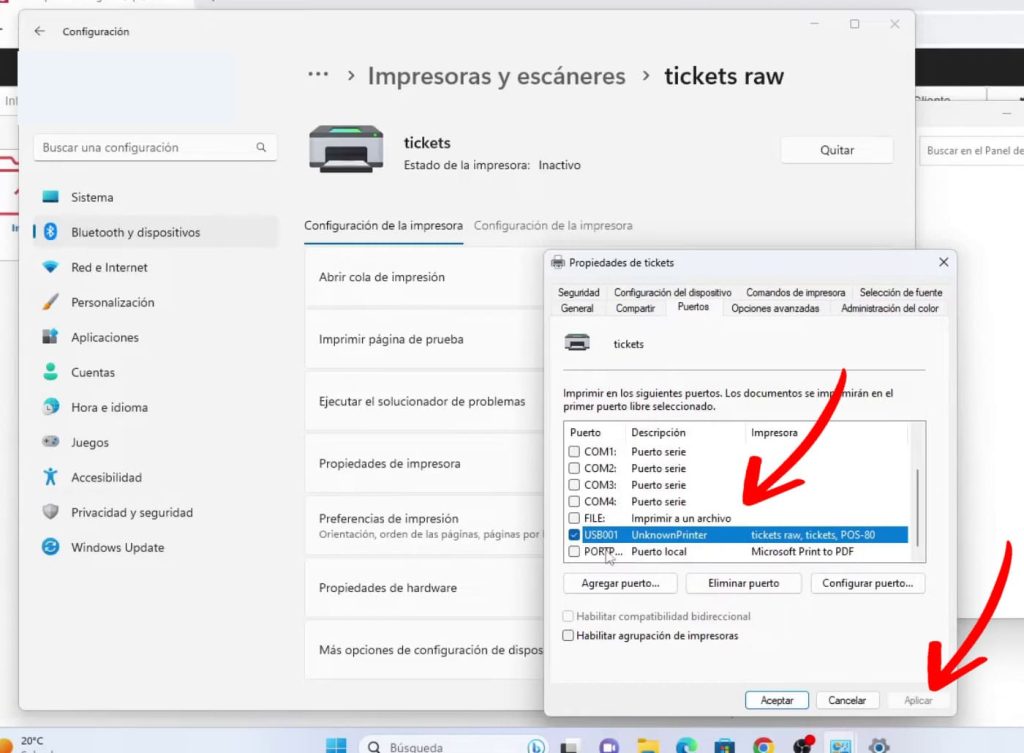
Selecciona cualquier otro puerto USB y clic en aplicar.

Debería salir el ticket, pero si no sale, selecciona el siguiente puerto usb y clic en aplicar y esperas unos segundos ver si ya imprime. Y así con todos los puertos usb hasta que los termines o en uno de ellos ya imprima.
En caso de que ni así se imprima el ticket, debes hacer lo siguiente:
- Revisa que la impresora esté encendida.
- También debes revisar que el cable usb esté conectado fuertemente tanto al ordenador como a la impresora.
- Por ultimo, desconecta y vuelve a conectar el cable usb.
- apaga y enciende la impresora.
- Cambia físicamente el cable usb de puerto, esperando unos segundos, y si no imprime ir cambiando por todos los puertos usb físicos que tenga el ordenador hasta que imprima.
Ahora vuelve al ordenador y vuelve a cambiar el puerto usb de la impresora y aplica. Cuando des con el puerto correcto, el ticket se imprimirá.
Problema nº2: No tienes activo Qz
Sería el segundo problema más habitual.
Revisa que en tu ordenador tengas el icono de la impresora entre los iconos que se ven al lado del reloj en la barra de Windows.
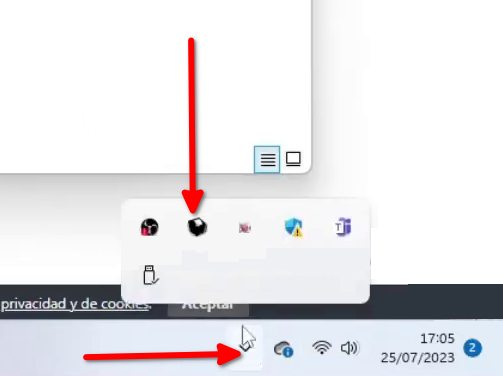
Si puedes verlo allí, este no es el problema. Si no lo ves, ya has dado con el problema y la solución es muy simple.
Clic en el botón de inicio de windows, escribe «Qz» sin las comillas, haz clic en Qz.
Espera unos segundos hasta que veas el icono de la impresora al lado del reloj de Windows.
Por ultimo vuelve al tpv, recárgalo  y haz una venta o reimprime un ticket. Verás que seguramente funciona perfectamente.
y haz una venta o reimprime un ticket. Verás que seguramente funciona perfectamente.
Problema nº3: No tienes bien seleccionada la impresora en tu panel de remero
Un problema típico que se da cuando has cambiado el diseño del ticket desde un ordenador que no tiene la impresora instalada.
Así que dirígete al panel de control de tu tpv. Ve a configuración y a impresión.
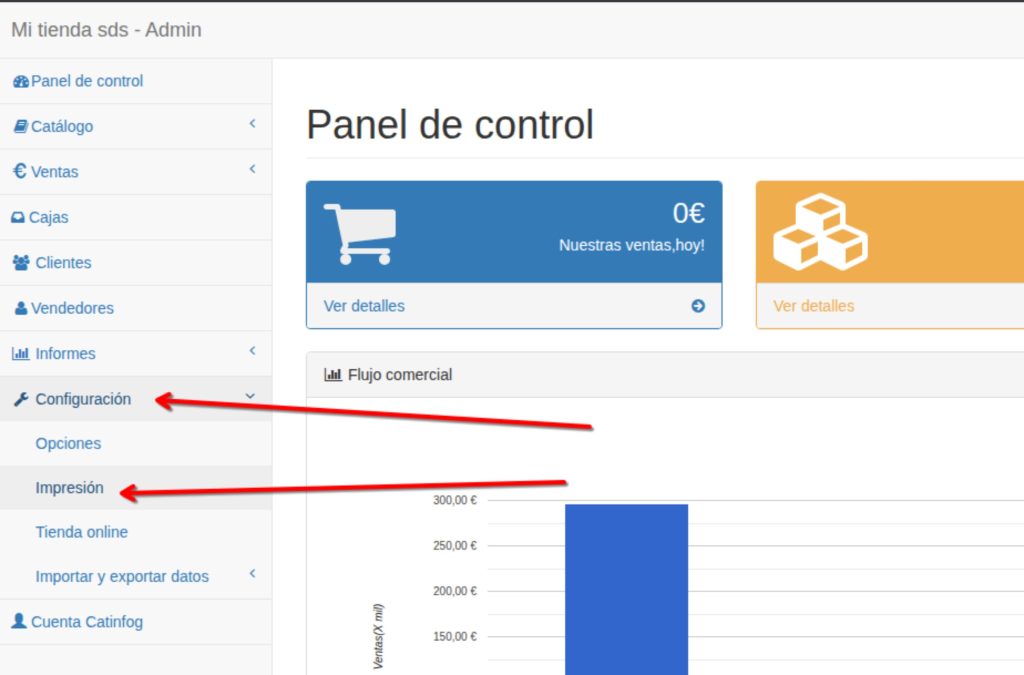
Ahora elije impresión raw de 58mm o de 80mm. Escoge la impresora de tickets y haz clic en guardar.
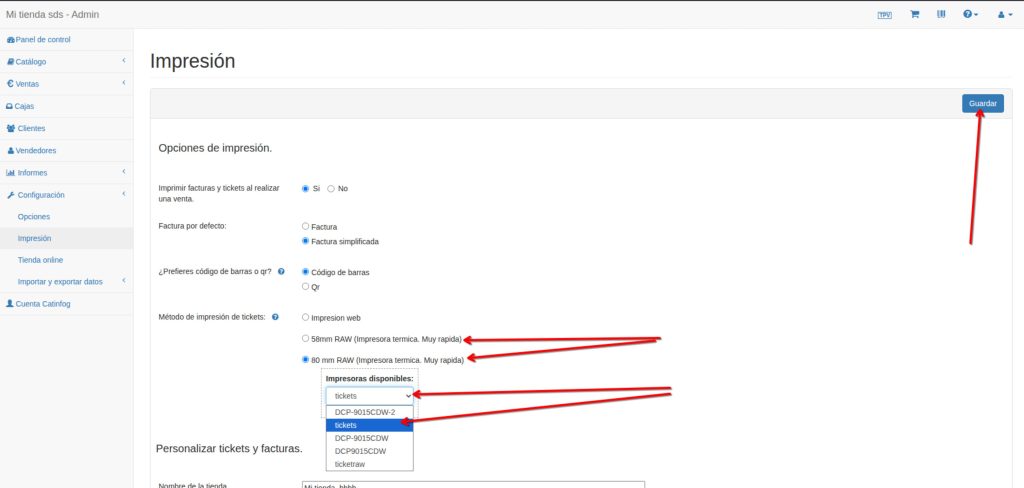
Problema 4: La cola de impresión de Windows está colgada
Si los pasos 1, 2 y 3 no han surtido efecto, es posible que la cola de impresión de Windows esté atorada y simplemente los tickets no se envían a la impresora.
La solución más rápida es reiniciar el ordenador. Pero a veces es posible que tengas que desatascar la cola de impresión a mano:
- Presiona
Win + R. - Escribe:
services.mscy presiona la tecla Enter. - Busca el servicio llamado Cola de impresión (Print Spooler).
- Haz clic derecho sobre él y selecciona Detener.
- Luego, ve a la carpeta
C:\Windows\System32\spool\PRINTERSy elimina los archivos que encuentres dentro. - Vuelve a los servicios, haz clic derecho en Cola de impresión y selecciona Iniciar.
Y la cola de impresión volverá a funcionar sin fallo.
Si la cola sigue atascada, sintiéndolo mucho la solución más sencilla es reinstalar completamente Windows. Puedes hacerlo tu mismo si eres un manitas, o puedes llevarlo a una tienda de informática donde suelen cobrar entre 30/50€.
Solución a los problemas de impresión de tickets en Linux
Problema nº1: Linux (Cups) ha perdido el puerto de la impresora (el problema más habitual)
Es cierto que cups es mil veces mejor que el servidor de impresión de Windows. Pero a veces también puede perder el puerto y los tickets se acumulan en la cola de impresión sin poder ser enviados a la impresora.
Para solucionarlo haz lo siguiente:
Abre http://localhost:631/admin y clic en impresoras.
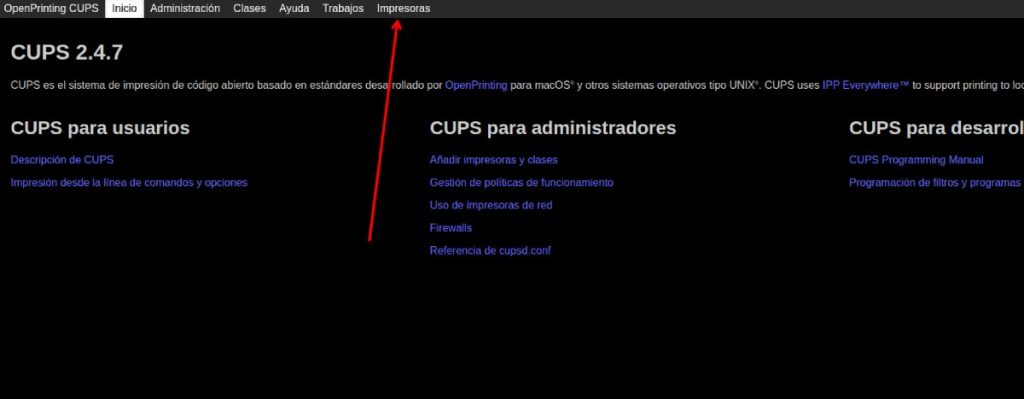
Haz clic en la impresora de tickets
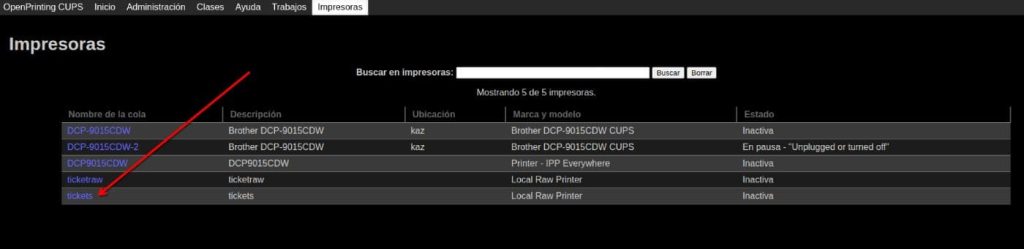
Haz clic en Administración y en Modificar impresora.
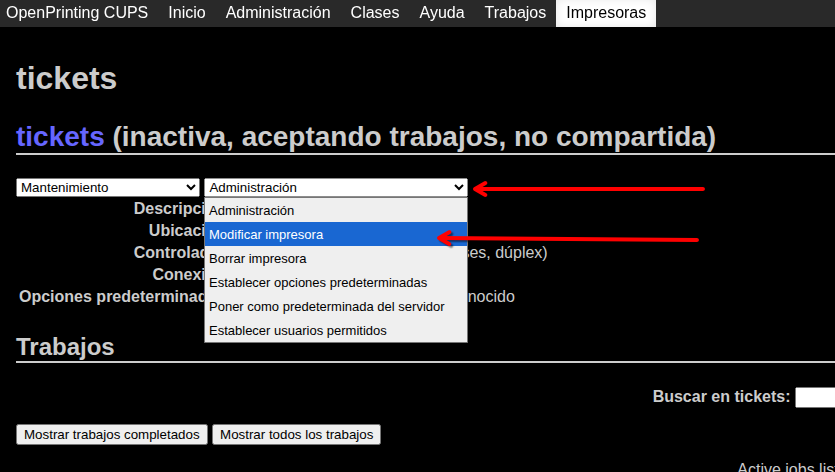
Haz clic en AppSocket/HP JetDirect y en Siguiente
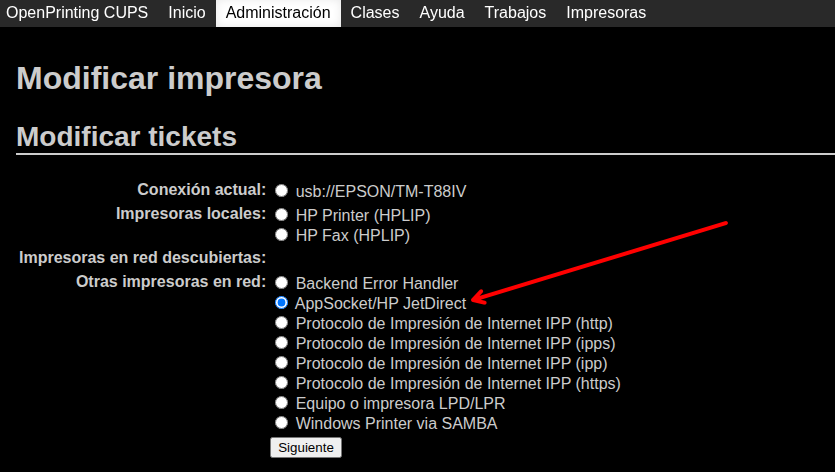
Ahora abre tu terminal, escribe lpinfo -v |grep usb y pulsa la tecla Enter. Si no te sale nada es poque el ordenador no está conectando con la impresora y debes revisar las conexiones usb o que la impresora esté encendida. Prueba de nuevo hasta que lpinfo -v |grep usb de como resultado la dirección de la impresora.
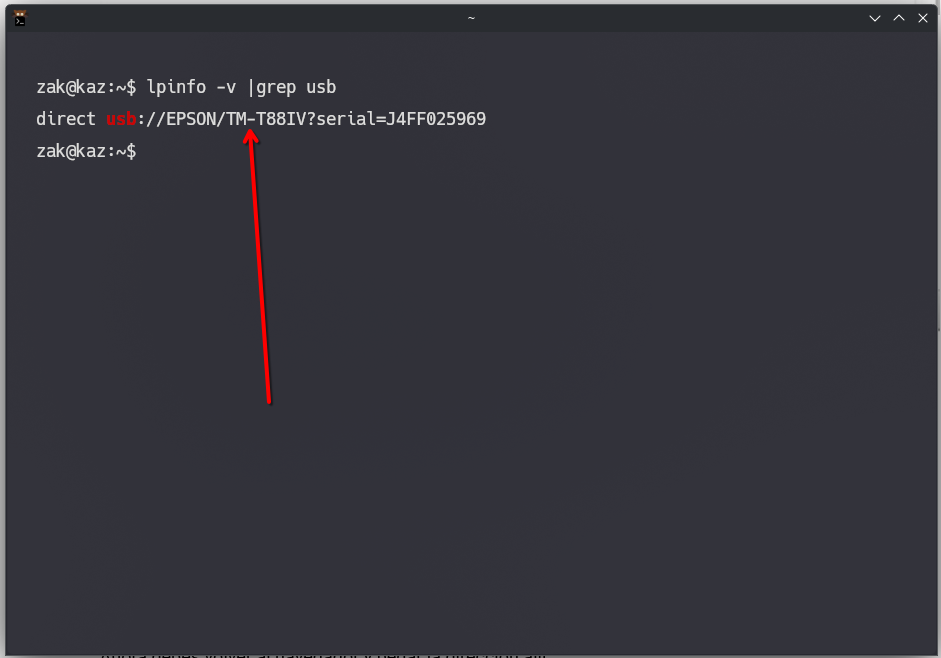
Ahora copia la dirección de la impresora, que va desde usb: hasta la interrogación (?). En mi caso sería usb://EPSON/TM-T88IV
Dirígete de nuevo al navegador y pega la dirección en el campo conexión. Y clic en siguiente.
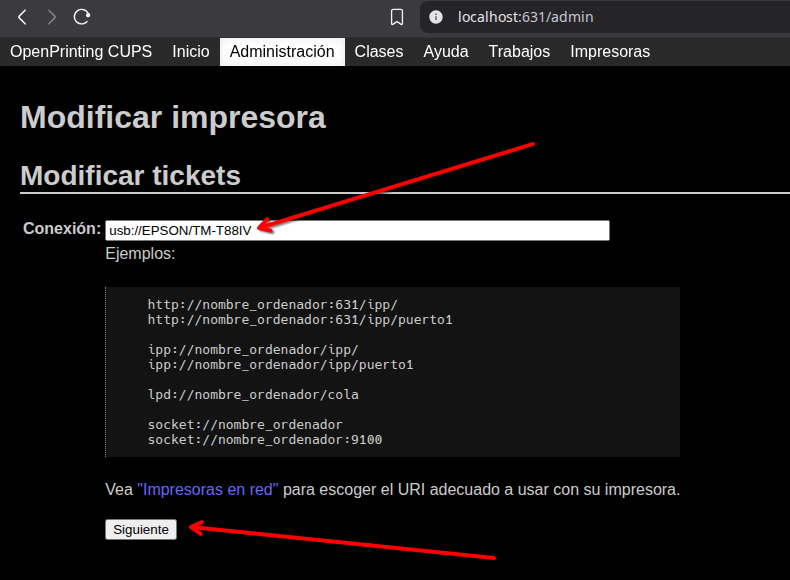
En la pantalla siguiente estate seguro de que en el campo descripción esté escrito el nombre. Y clic en siguiente.
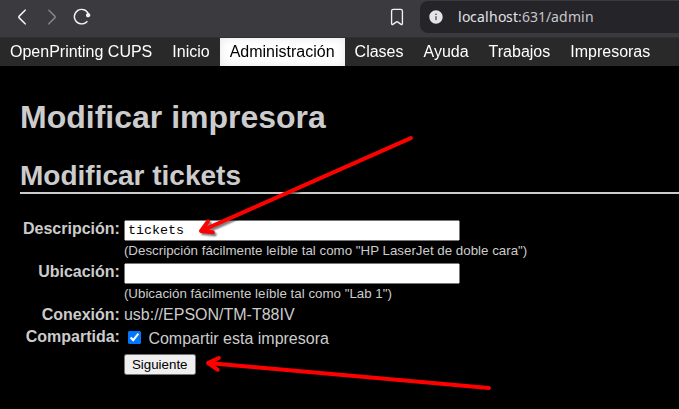
Ahora escoge el driver Raw y clic en siguiente.
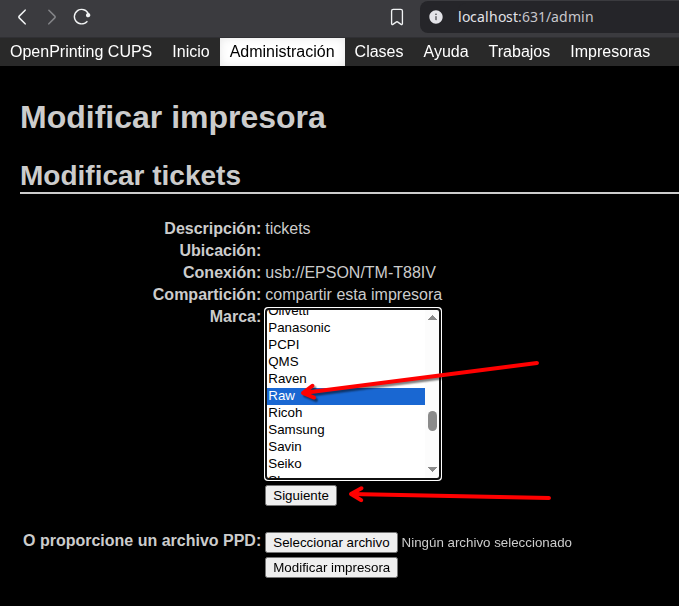
Elige Raw Queue y clic en Modificar impresora
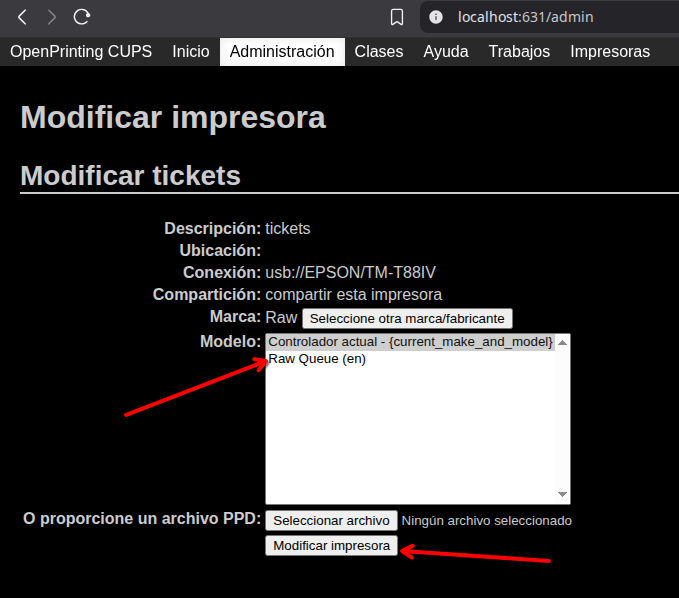
Pues ya la tenemos. Si ahora vamos a impresoras y haces clic en tu impresora, podrás hacer una impresión de prueba.
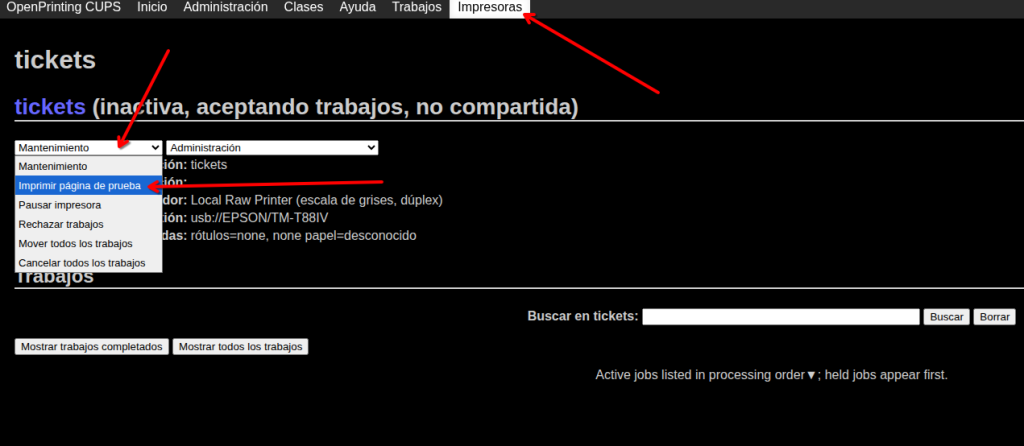
Debería haberse impreso algo así:
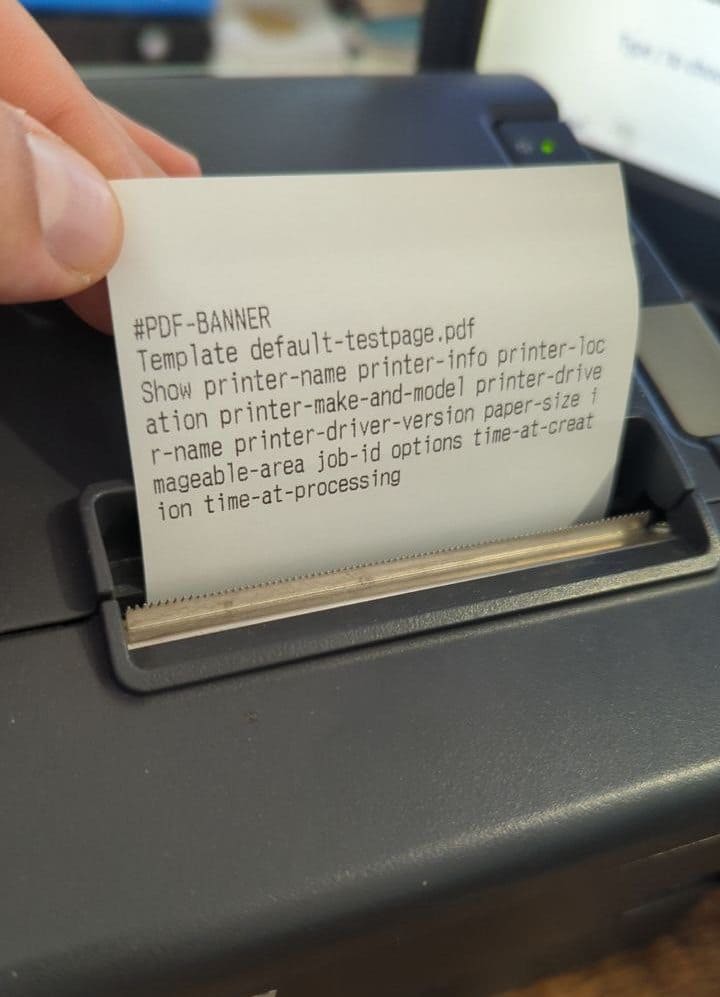
Solucionado. La impresora vuelve a funcionar.
Problema nº2: No tienes bien seleccionada la impresora en tu panel de remero
Un problema típico que se da cuando has cambiado el diseño del ticket desde un ordenador que no tiene la impresora instalada.
Así que dirígete al panel de control de tu tpv. Ve a configuración y a impresión.
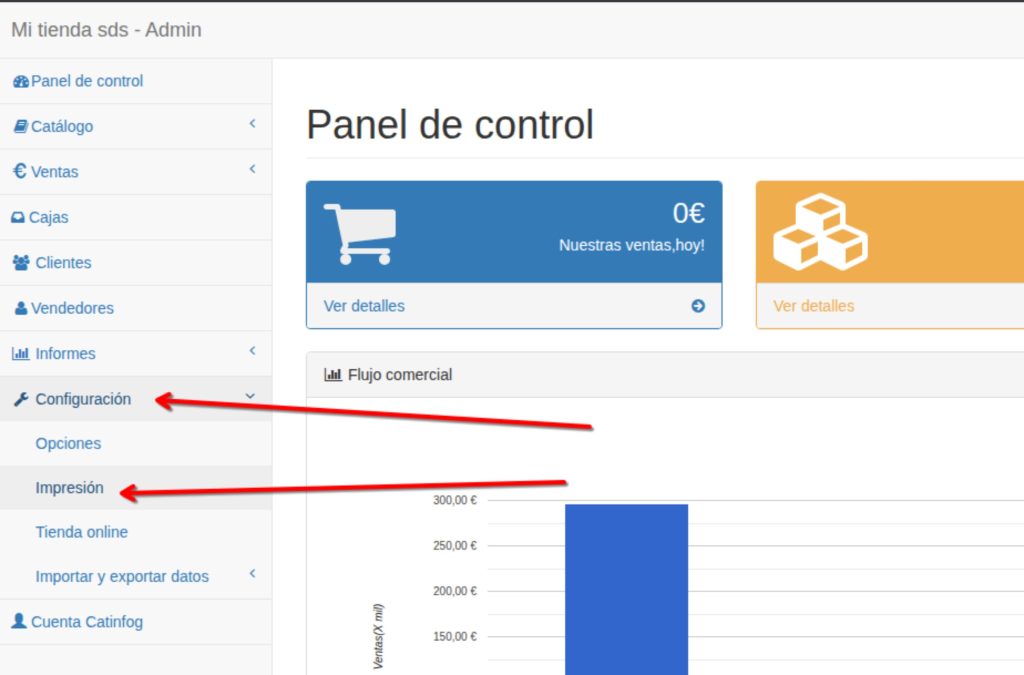
Ahora elije impresión raw de 58mm o de 80mm. Escoge la impresora de tickets y haz clic en guardar.
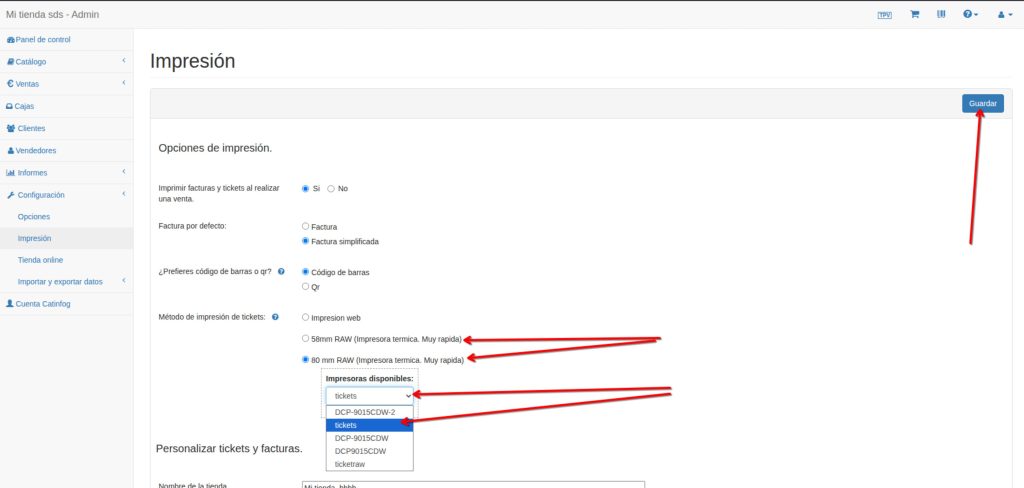
Problema nº3 en Linux: error en Cups «Unable to get list of printer drivers»
Es un error que puede encontrarse en algunas distros de Linux. en particular las hemos visto en Arch, que como sabes tu has de ocuparte de configurar el sistema.
Este error ocurre cuando intentas instalar una nueva impresora.
La solución es correr los siguientes comandos en tu terminal:
sudo mkdir /usr/lib/cups/disabled
sudo mv /usr/lib/cups/driver/* /usr/lib/cups/disabled/
Verifica ahora si tienes los controladores corriendo lpinfo -m
Reiniciar cups corriendo sudo systemctl restart cups
Ahora instala de nuevo tu impresora, y todo irá bien.
Problema nº4 en Linux: La impresora se queda en pausa
Esto ocurre cuando la directiva de error está en stop-printer. Dicho en cristiano: cuando a la impresora de tickets le pasa cualquier cosa como quedarse sin papel, la impresora se pausa hasta que la pones en macha manualmente.
Para que esto no ocurra debes ir a http://localhost:631/printers/. Allí debes hacer clic en tu impresora de tickets.
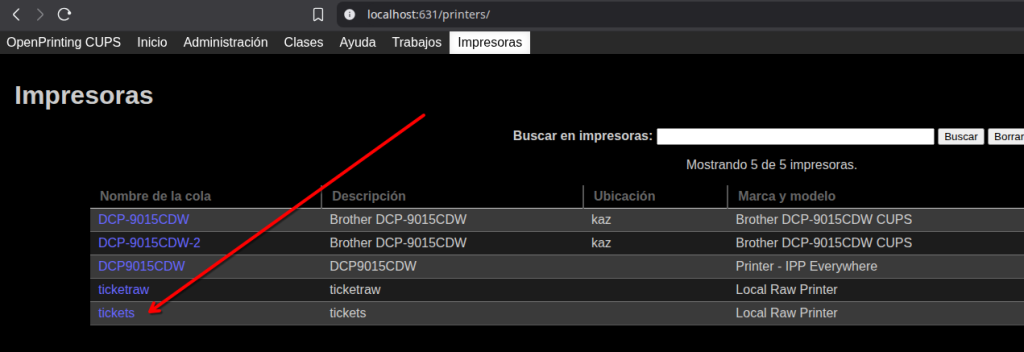
Una vez dentro, clic en administración y Establecer opciones predeterminadas
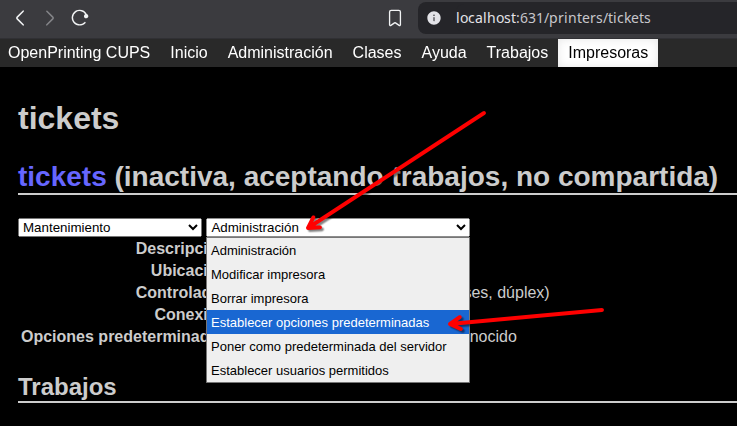
Clic en Reglas, en Directiva de error y en retry-job. Por último clic en Cambiar opciones.
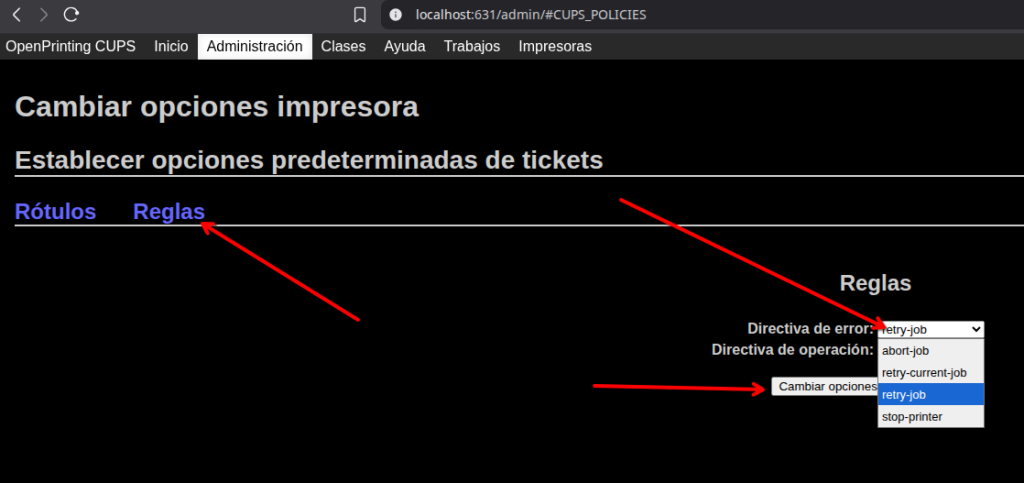
Y ya está. Cuando la impresora de tickets se ponga en pausa por un error, volverá a funcionar en cuanto este se solucione.